教你win10搜索框怎么关闭
装机吧 2021年08月27日 10:55:01

在win10系统的任务栏中,默认有一个搜索框,方便我们进行搜索,但是有些用户可能不喜欢,就想要关掉任务栏的搜索框,却不知道要怎么操作,接下来小编就给大家讲解下win10关闭搜索框解决办法。
win10搜索框怎么关闭:
1.首先我们在开始菜单的右侧找到放大镜的图标,那个就是我们的搜索框。
![]()
2.我们在底部的任务栏空白处,点击鼠标右键,在选项中找到”搜索“按钮。点击进入。
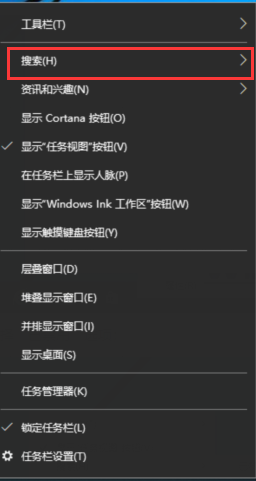
3.想要完全关闭任务栏上的搜索框,可以选择“隐藏”选项。
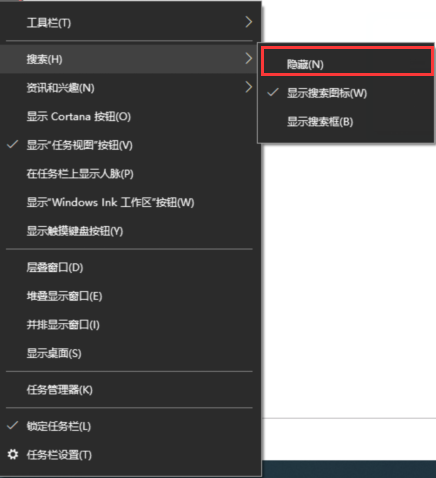
4.关闭以后,此时在任务栏中就不会显示搜索框了。
![]()
以上就是win10关闭搜索框解决方法,你学会了win10搜索框怎么关闭了吗?如果觉得不喜欢搜索框,那就按上述方法关闭吧。
喜欢22





